- Domov
- /
- Článok

Konfigurácia označení tlačidiel linky pre 9800/8875 (Control Hub)
 V tomto článku
V tomto článku Spätná väzba?
Spätná väzba?Tento článok Pomocníka je určený pre Cisco Desk Phone 9800 Series a Cisco Video Phone 8875 registrované na Webex Calling.
Konfigurácia označení klávesov linky
V ovládacom centre môžete vybrať preddefinované číslo alebo formát názvu, ktorý sa zobrazí ako označenie linky pre nakonfigurované linky.
Konfigurácie sú použiteľné aj pre rozširujúci modul kľúča (KEM).
Nasledujúci príklad zobrazuje pozície konfigurovateľných označení klávesov linky:

| Register | Názov štítku | Popis |
|---|---|---|
| 1 | Zobrazovaný názov | Len pre primárnu linku. Zobrazuje sa v ľavej hornej časti obrazovky telefónu. |
| 2 | Označenie kľúča linky | Pre všetky ostatné linky (okrem primárnej linky) v telefóne s viacerými linkami. Je to prvý riadok, keď je povolené sekundárne označenie. Podporuje tiež viacnásobné výskyty pre tú istú čiaru (prípona -1, -2 atď.). |
| 3 | Linkový kľúč Sekundárny štítok | Pre všetky linky. Zobrazuje sa ako označenie druhého riadka pre primárny riadok a riadkové kľúče. |
| 1 |
V zobrazení zákazník v ovládacom centre prejdite na položku Zariadenia a potom vyberte svoj telefón. |
| 2 |
Uistite sa, že hodnota položky Označenie čiary je nastavená na predvolenú alebo prázdnu. |
| 3 |
Na stránke podrobností o zariadení vyberte položku Všetky konfigurácie v časti Konfigurácie . |
| 4 |
V časti Telefón nakonfigurujte parametre Zobrazovaný názov, Označenie kľúča linky a Sekundárne označenie linkového kľúča. Ďalšie informácie o parametroch nájdete v časti Parametre pre konfigurovateľné označenia tlačidiel linky v ovládacom centre.
|
| 5 |
Kliknite na tlačidlo Ďalej, skontrolujte zmeny a potom kliknite na tlačidlo Použiť. |
Parametre pre konfigurovateľné označenia tlačidiel linky v ovládacom centre
| Parameter | Predvolené a možnosti | Popis |
|---|---|---|
| Zobrazovaný názov | Predvolené:
Možnosti:
|
Pre možnosť Telefónne číslo používateľa / Číslo miesta / Klapka používateľa je prioritou zobrazenia: Telefónne číslo používateľa > číslo prevádzky > klapka používateľa. Ak je položka Telefónne číslo používateľa prázdna, v telefóne sa zobrazí číslo prevádzky. Medzitým, ak je číslo prevádzky tiež prázdne, telefón zobrazí používateľské rozšírenie. Ak sú skutočné hodnoty Zobrazovaný názov a Označenie kľúča linky identické, označenie sekundárnej čiary na primárnom riadku sa nezobrazí. |
| Označenie kľúča linky | Predvolené: Meno používateľa (krstné meno priezvisko) Možnosti:
|
Pre možnosť Používateľské rozšírenie / Krstné meno je prioritou zobrazenia: Používateľská klapka > krstné meno Ak je položka User Extension prázdna, v telefóne sa zobrazí pole Krstné meno. Ak je linka nakonfigurovaná s viacerými vzhľadmi, prípona (-1, -2 atď.) sa pripojí k označeniu klávesu linky. |
| Linkový kľúč Sekundárny štítok | Predvolené: Telefónne číslo používateľa / číslo miesta / klapka používateľa Možnosti:
| Ak je nastavená možnosť Žiadne, telefón nezobrazí sekundárny štítok na tlačidle linky. V takom prípade sa na telefóne zobrazí iba jeden názov linky (vrátane primárnej linky v ľavom hornom rohu obrazovky telefónu). Ak sú skutočné hodnoty "Line Key Label" a "Line Key Secondary Label" identické, sekundárne označenie na kľúči linky zobrazí iba reťazec "Line". |
Nastavenie viacerých vzhľadov linky
Pre tú istú linku v telefóne môžete nakonfigurovať viacero zobrazení. Po konfigurácii sa linka zobrazí na obrazovke telefónu viackrát, pričom každé zobrazenie bude pridané "-1", "-2" atď. podľa čísla zadaného v ovládacom centre.
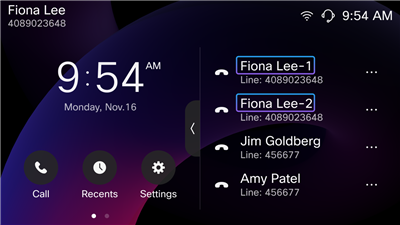
| 1 |
V zobrazení zákazník v ovládacom centre prejdite na položku Zariadenia a potom vyberte svoj telefón. |
| 2 |
Na stránke podrobností o zariadení vyberte položku Konfigurovať linky v časti Správa zariadení. |
| 3 |
Na konfigurovaných linkách Tab nakonfigurujte parameter Vzhľad s hodnotou väčšou ako 1. Ten istý riadok sa zobrazí viackrát podľa počtu nakonfigurovaných vzhľadov. Označenia klávesov linky sa zobrazujú s príponami, ako napríklad -1, -2. Ak nakonfigurujete označenie linky s nepredvolenou hodnotou, nakonfigurované označenie linky bude mať prednosť pred označením kľúča linky (v časti ). V tomto prípade budú prípony (-1, -2) pripojené k označeniu čiary. |
| 4 |
Kliknite na položku Uložiť. Táto konfigurácia je použiteľná aj pre rozširujúci modul kľúča (KEM).
|


